* 主体类型
* 企业名称
* 信用代码
* 所在行业
* 企业规模
* 所在职位
* 姓名
* 所在行业
* 学历
* 工作性质
请先选择行业
您还可以选择以下福利:
行业福利,领完即止!

下载app免费领取会员


在3Dmax中导入材质包图片是非常简单的,只需要按照以下步骤进行操作。

首先,打开3Dmax软件并新建一个场景。在场景中选择一个需要导入材质的对象,例如一个立方体。
然后,在菜单栏上找到“Material Editor”按钮并点击打开材质编辑器。
在材质编辑器中,可以看到各种材质属性。在右侧的“Material/Map Browser”面板中,选择“Standard”材质并将其拖放到材质编辑器的左侧。
接下来,在材质编辑器的左侧找到“Diffuse”属性框,并点击其右侧的按钮,选择“Bitmap”选项。
在弹出的文件浏览器窗口中,选择你想要导入的材质包图片,并点击“打开”按钮。
此时,你所选择的图片将会出现在材质编辑器的“Diffuse”属性框中。你可以点击“Show Map in Viewport”按钮来在视图窗口中查看材质。
最后,点击材质编辑器顶部的“Assign Material to Selection”按钮,将所选对象应用该材质。
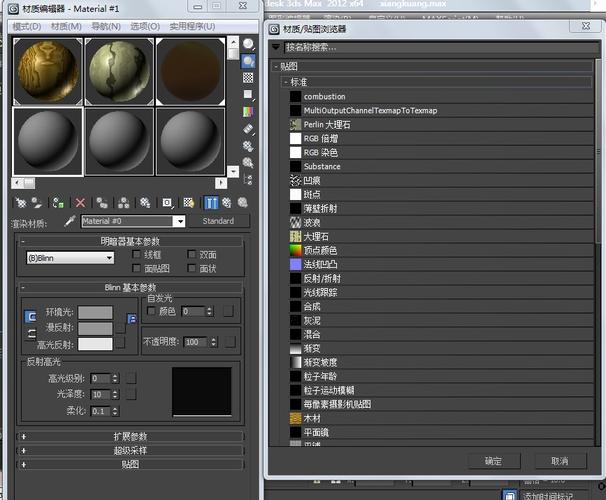
通过以上几个简单的步骤,你就成功地将材质包图片导入到了3Dmax中。你可以根据需要调整材质的其他属性,如光照、透明度等,来实现更好的效果。
本文版权归腿腿教学网及原创作者所有,未经授权,谢绝转载。

上一篇:3DMAX教程 | 在3dmax中添加材质包文件的方法
下一篇:3DMAX教程 | 在3ds Max中如何导入材质库
猜你喜欢
3DMAX教程 | 免费下载Autodesk 3ds MAX 2021简体中文版本
Autodesk 3dsmax design 2016破解版下载
3DMAX教程 | 3Dmax崩溃后,自动保存的文件存储位置在哪里?
3DMAX教程 | 3DMAX文件无法打开一直加载的解决方法(如何解决3DMAX打不开问题)
3DMAX教程 | 3DMax垃圾清理:命令及删除缓存垃圾的步骤
3DMAX教程 | 如何在3DMax中导出OBJ文件格式
最新课程
推荐专题
- [3D Max 基础知识分享]—多孔结构模型编辑
- 3DMAX教程 | 3Dmax材质编辑器的标准模式指的是什么?
- 3DMAX教程 | 3DMax模型导入遇到问题
- 3DMAX教程 | 3Dmax水泥材质参数及设置方法
- 3DMAX教程 | 如何彻底卸载Vray渲染器下载?
- 3DMAX教程 | 3DMax技巧分享:高效利用渲染线框功能
- 3DMAX教程 | 如何在3dmax中使贴图颜色变浅
- 3DMAX教程 | 如何使用V-Ray在3ds Max中调整普通玻璃材质参数
- 3DMAX教程 | 3DMax 2014遭遇错误并生成报告
- 3DMAX教程 | SketchUp与3DMAX:室内效果图设计工具的选择优化指南
相关下载




.jpg)









































